Appleは、まったく新しいApple Studio Displayを発表したとき、ようやく多くの人々の祈りに応えました。 これは、Pro Display XDR以来のAppleからの最初の新しいモニターですが、それを検討する理由はいくつかあります。 その最初のものは、5120x2880の解像度の5KRetinaディスプレイパネルを備えているという事実です。
コンテンツ
- 関連読書
-
WindowsPCでAppleStudioDisplayを使用する方法
- 制限はありますか?
-
AppleStudioDisplayを購入する必要があります
- 関連記事:
関連読書
- WindowsからMacにデータを転送するためのガイド
- MacBookProにWindows11をインストールする方法
- AppleStudioDisplayについて知っておくべきことすべて
- 最高のiMacPro交換セットアップ
- iPadをWindowsの2番目のモニターとして使用する方法
Studio Displayには、上部ベゼルに隠された12MP Ultra-Wideカメラが組み込まれているため、他に何も接続しなくても、これらのビデオ通話にジャンプできます。 Appleはまた、その最も印象的なサウンドシステムをStudio Displayに詰め込みました。これは、合計4つのツイーターと2つの強制キャンセルウーファーがあるためです。 接続に関しては、オプションはAppleエコシステムの外部のものに限定されているように見えるかもしれませんが、3つのUSB-Cポートとともに1つのThunderbolt3ポートがあります。
WindowsPCでAppleStudioDisplayを使用する方法

WindowsとmacOSの両方を定期的に使用している人はかなりいます。 したがって、これは、WindowsPCでAppleStudioDisplayを使用できるかどうかという問題を提起します。 これは実際には別の(非常に印象的な)モニターであるため、一見したところ、答えは非常に明白です。
WindowsでAppleStudioDisplayを使用するには、PCにThunderbolt3またはThunderbolt4ポートがあることを確認する必要があります。 次に、ケーブルを接続して、コンピュータとスタジオディスプレイの両方を起動するだけです。 2つのデバイスを最初に接続したときに正常に表示されない場合は、WindowsPCの表示設定の一部を構成する必要がある場合があります。 ただし、それ以外は、WindowsコンピュータでAppleのStudioDisplayを使用するときに多くの問題が発生することはありません。
制限はありますか?

AppleがStudioDisplayを発表した直後、macOS以外のコンピュータとの互換性について多くの質問がありました。 Appleはついに少しの洞察を提供しました、そしてそれは物事のWindows側にとってすべての素晴らしいニュースではありません。
ビデオ通話や録画に12MPUltra-Wideカメラを使用することはできますが、WindowsユーザーはCenterStageを楽しむことができません。 これは、ビデオハングアウトのフレーミングを自動的に調整するように設計された機能であり、移動している場合でも常に正面と中央にいることが保証されます。 そして、他の誰かがフレームに入ると、カメラがパンアウトして、全員が見えるようにします。
見逃してしまうその他の機能には、ドルビーアトモスと「HeySiri」を使用したSpatialAudioのサポートが含まれます。 Siriは現在Windowsコンピュータでは利用できないため、後者は当然のことです。 しかし、前者は、Spatial Audioが非常に優れていることを考えると少し厄介であり、新しく改良されたスピーカーシステムのおかげでさらに良くなる準備ができています。
AppleStudioDisplayを購入する必要があります
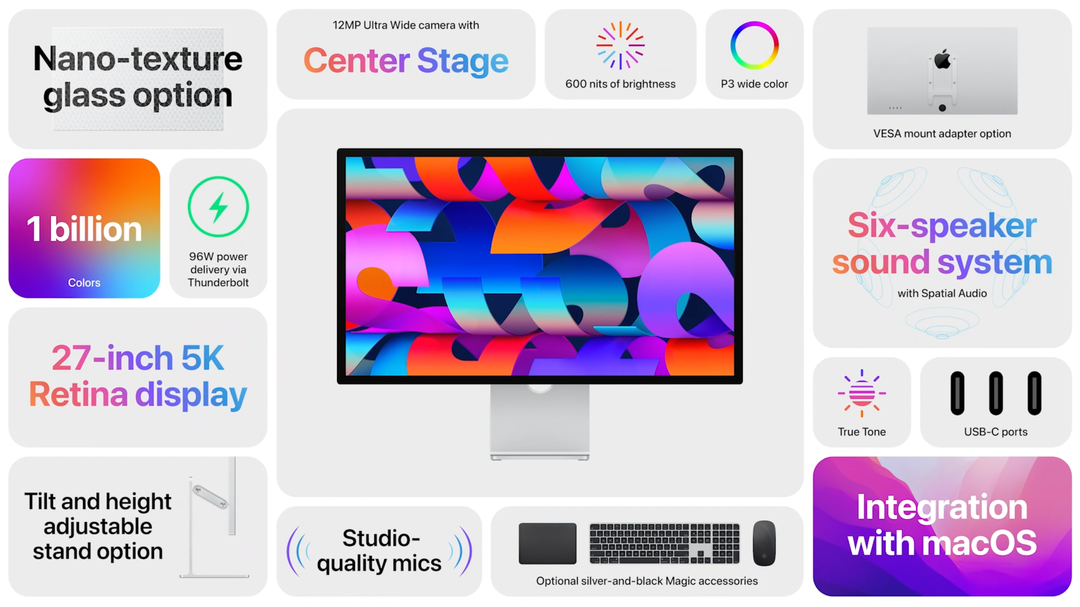
あなたがさえ提供する5Kモニターのために市場を見回すとしたら いくつか スタジオディスプレイに含まれている機能の中で、実際に多くを見つけるのは難しいでしょう。 Apple Studio Displayは、macOSと組み合わせると、完璧に機能する素晴らしいテクノロジーです。 したがって、Macを所有していて、新しい27インチのディスプレイが必要な場合は、これを「はい」と言ってください。
Studio DisplayをWindowsコンピュータとペアリングすることを検討している場合、答えは少し曖昧になります。 CenterStageやSpatialAudioなどの機能を見逃していると、ひどいトレードオフのように聞こえない場合があります。 しかし、私たちが持っているもう1つの質問は、ソフトウェアの更新が到着したときに何をすべきかということです。 Macをまったくお持ちでない場合は、すぐにインストールできない可能性がありますが、Appleはケースがどうなるかについての洞察を提供していません。 とりあえず、WindowsPCでStudioDisplayを使用する予定がある場合は、保留することをお勧めします。
Andrewは、米国東海岸を拠点とするフリーライターです。
彼は、iMore、Android Central、Phandroidなど、さまざまなサイトで長年にわたって執筆を行ってきました。 現在、彼は夜にフリーライターとして月光を浴びながら、HVAC会社で働いて日々を過ごしています。